Как да възстановя изтритите чернови на имейли в Outlook?
В Outlook може да попаднем в ситуации, в които по погрешка сме изтрили черновата на имейл съобщенията, докато изтриваме нежелани имейли. възможно ли е да възстановяване на изтритите чернови на имейли по някакъв начин? Отговорът е да. В този урок ще представим методи за връщане на изтритите чернови на имейли, от които се нуждаете.
Забележка: Тук отнема Microsoft Outlook 365 като пример, стъпките и описанията може да имат някои разлики в други версии на Outlook.
- Използване на плъзгане и пускане за възстановяване на изтрити чернови на имейли
- Използване на функцията Преместване за възстановяване на изтрити чернови на имейли
Използване на функцията Преместване за възстановяване на изтрити чернови на имейли
Обикновено след като изтриете чернова на имейл, тя отива директно в Папката "Изтрити елементи". За да го възстановите, има два прости метода да си свършат работата.
Използване на плъзгане и пускане за възстановяване на изтрити чернови на имейли
1. Както показва екранната снимка по-долу, важна чернова на имейл беше изтрита по погрешка и отиде в Изтрити елементи папка.
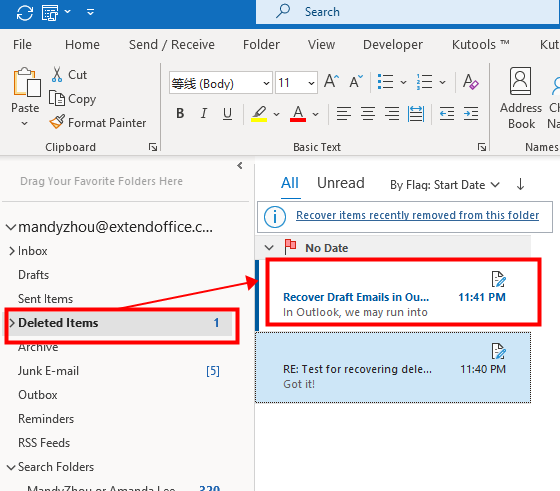
2. В Изтрити елементи папка, изберете черновата на имейла, която искате да възстановите, и влачите и пускате то към Чернови папка.

Забележка: Можете да решите в коя папка искате да плъзнете и пуснете черновата на имейл. Но моля, запомнете името на папката, в случай че не успеете да намерите възстановената чернова на имейл.
Използване на функцията Преместване за възстановяване на изтрити чернови на имейли
1. В този случай две чернови на имейли са в Изтрити елементи папка, като и двете трябва да бъдат възстановени. Моля, вижте екранната снимка по-долу.
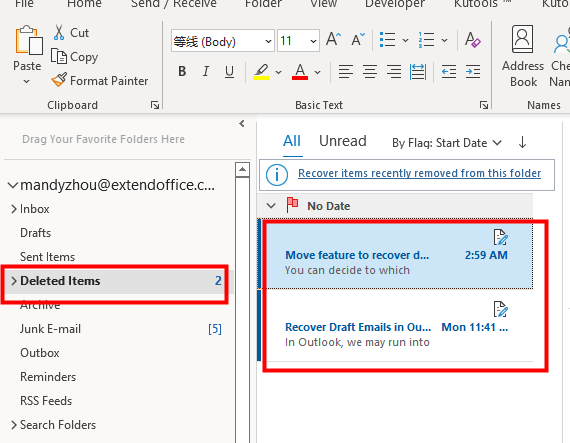
2. Изберете двете чернови на имейли, като задържите Ctrl ключ или Превключване ключ, щракнете с десния бутон върху една чернова на имейл, след което щракнете Движение > Чернови за да преместите двете изтрити чернови на имейли обратно в Проект папка.
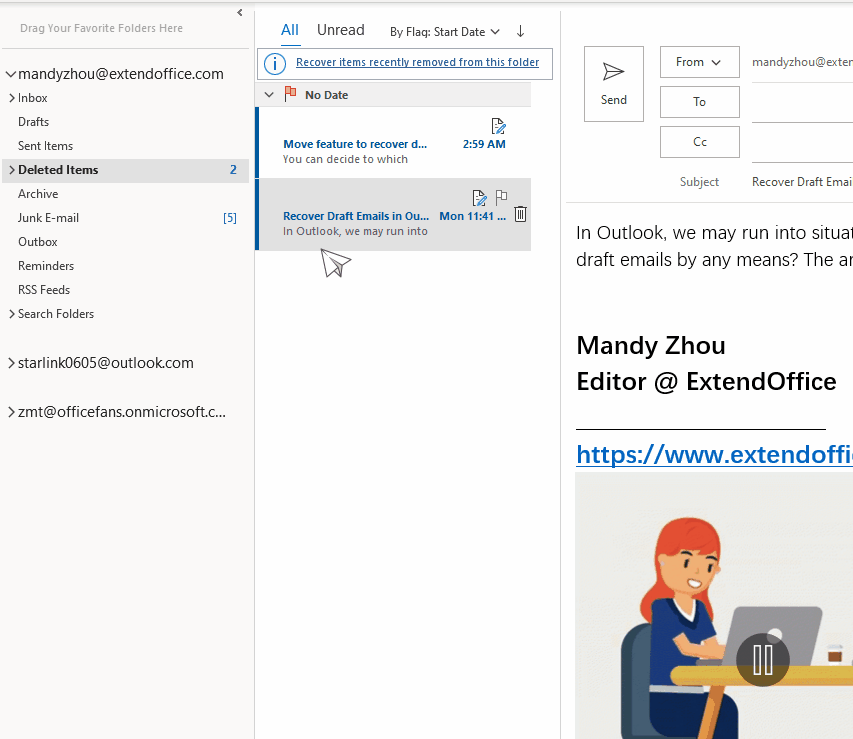
Забележка: Можете да преместите изтритите чернови на имейли в други папки, ако искате, като щракнете Движение > Други Папка.
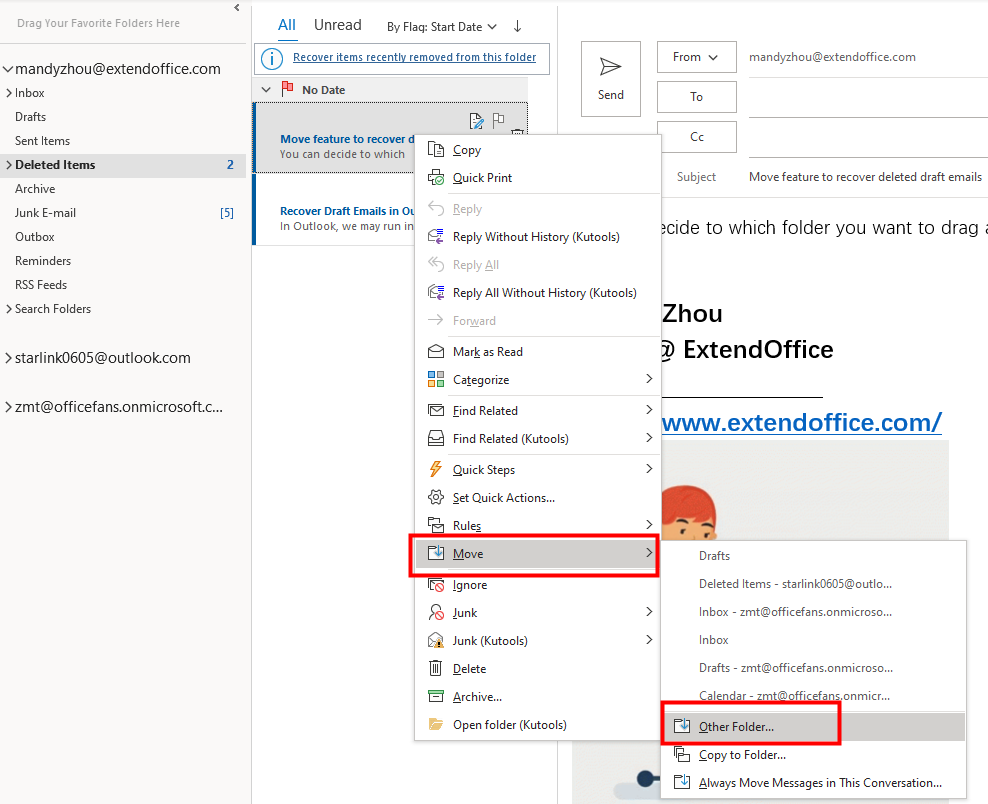
След това в изскачащия прозорец Преместване на елементи изберете желаната папка, както желаете. Можете дори да щракнете върху НОВ бутон за създаване на нова папка за съхраняване на възстановените чернови на имейли.
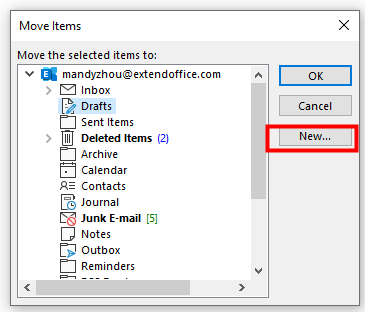
Възстановете окончателно изтритите чернови на имейли
Понякога, когато искате да проследите изтритите чернови на имейли в папката „Изтрити елементи“, не можете да ги намерите там. За да върнете изтритите чернови на имейли, от които се нуждаете, моля, направете следното.
Забележка: Възстановяване на изтрити елементи командата, спомената в този раздел, е достъпна само за Разменен акаунт.
1. Щракнете, за да изберете Чернови папка, след което отидете на Папка и щракнете върху Възстановяване на изтрити елементи в Почистване раздел.
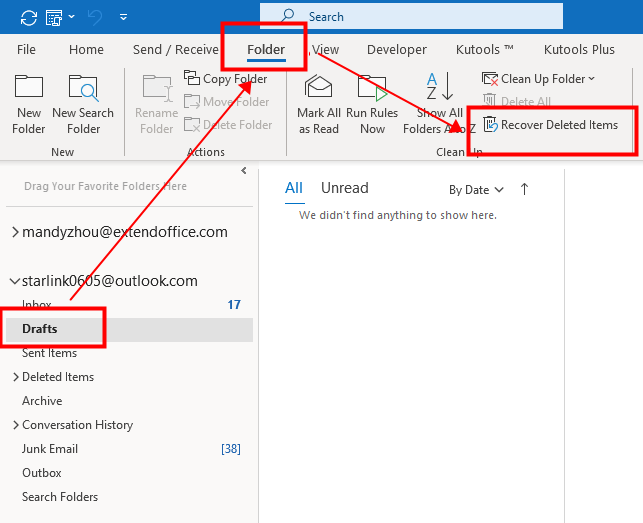
2. В Възстановяване на изтрити елементи изскача диалогов прозорец. Можете да сортирате изтритите елементи, като щракнете върху името на една колона от Тема: колона, на Изтрито на колона и от колона. Тук щракнах върху Изтрито на колона за сортиране на елементите от Най-новият дата към най-старите.
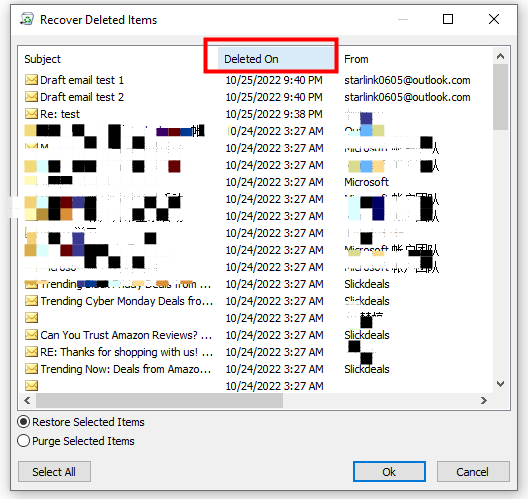
3. Сега изберете черновата на имейлите, която искате да възстановите, като задържите Ctrl ключ или Превключване и избиране на елементите или щракнете върху Избери всички бутон, ако искате да възстановите всички елементи. Тук просто искам да възстановя първите два елемента.
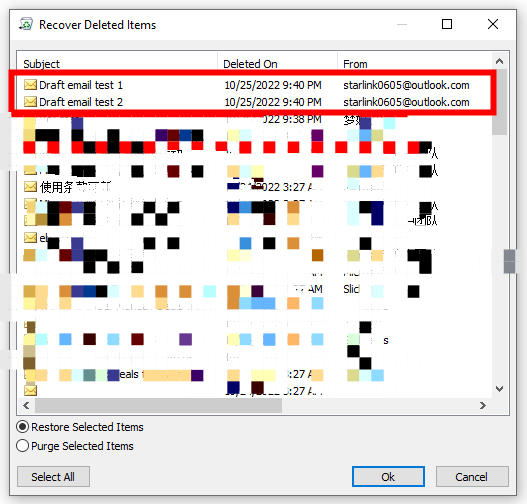
4. Уверете се, че сте избрали опцията Възстановяване на избрани елементи по-долу. След това щракнете върху OK бутон.
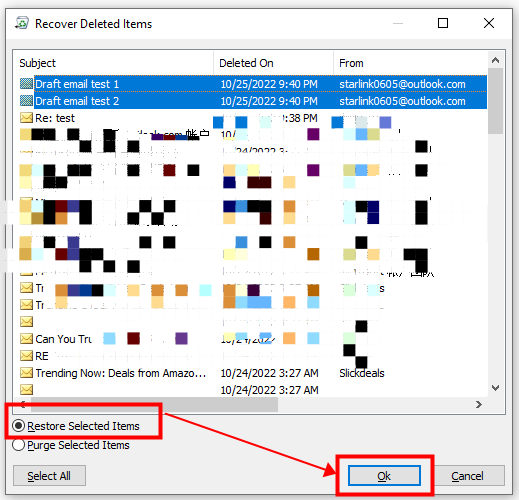
5. Сега избраните чернови на имейли ще бъдат възстановени и преместени в папката Чернови.
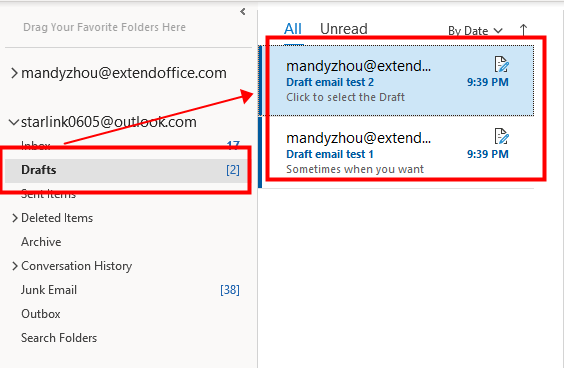
Забележки:
1. Можете също да изберете Изтрити елементи папка за възстановяване на изтрити елементи. Както показва екранната снимка по-долу.
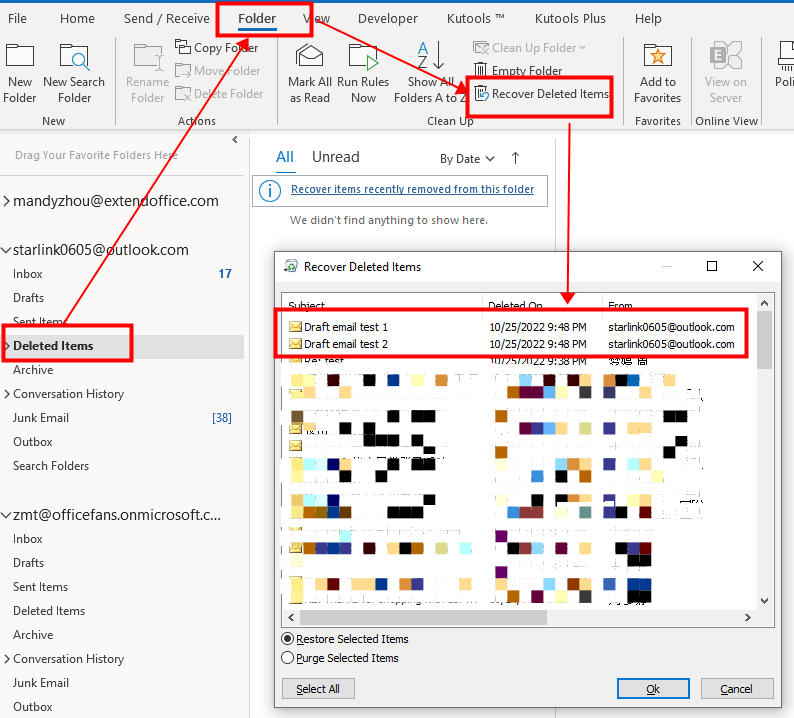
След като възстановите избраните елементи, тези избрани чернови на имейли ще бъдат възстановени и преместени в Изтрити елементи папка.
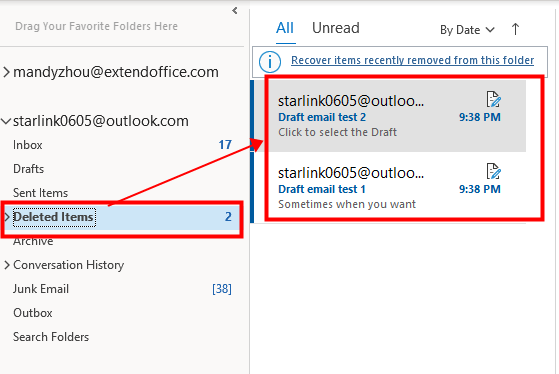
2. За да направите нещата още по-прости, можете да щракнете върху Възстановете елементите, премахнати наскоро от тази папка опция в Изтрити елементи папка.
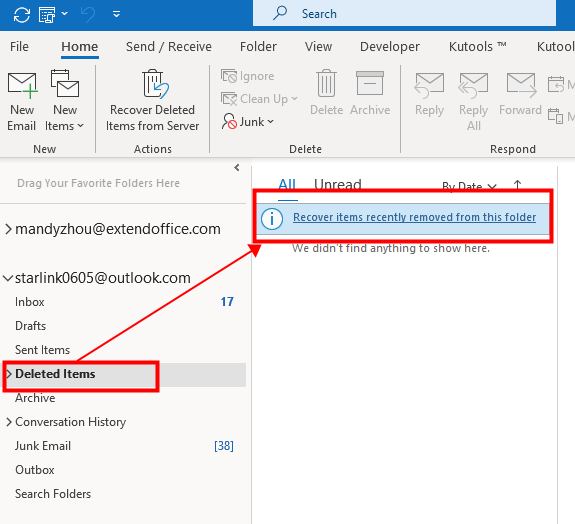
Свързани статии
Как да добавите бързи части към лентата с инструменти за бърз достъп и да я използвате в Outlook?
Добавянето на бързи части към лентата с инструменти за бърз достъп може да ви помогне да постигнете целта си. В този урок ще говорим за метода за добавяне на бързи части към лентата с инструменти за бърз достъп и използването му.
Как да преименувате и редактирате записи за бързи части в Outlook?
Как трябва да преименуваме и редактираме съществуващите записи за бързи части? Този урок ще ви покаже методите за изпълнение на трика.
Как да промените или изтриете множество бързи части и автотекст в Outlook?
И така, как трябва бързо да ги променим или изтрием? Този урок ще ви покаже методите за свършване на работата.
Най-добрите инструменти за продуктивност в офиса
Kutools за Outlook - Над 100 мощни функции, за да заредите вашия Outlook
🤖 AI Mail Assistant: Незабавни професионални имейли с AI магия - с едно щракване до гениални отговори, перфектен тон, многоезично владеене. Трансформирайте имейла без усилие! ...
📧 Автоматизиране на имейли: Извън офиса (налично за POP и IMAP) / График за изпращане на имейли / Автоматично CC/BCC по правила при изпращане на имейл / Автоматично пренасочване (разширени правила) / Автоматично добавяне на поздрав / Автоматично разделяне на имейлите с множество получатели на отделни съобщения ...
📨 Управление на Email: Лесно извикване на имейли / Блокиране на измамни имейли по теми и други / Изтриване на дублирани имейли / подробно търсене / Консолидиране на папки ...
📁 Прикачени файлове Pro: Пакетно запазване / Партидно отделяне / Партиден компрес / Автоматично запазване / Автоматично отделяне / Автоматично компресиране ...
🌟 Магия на интерфейса: 😊 Още красиви и готини емотикони / Увеличете продуктивността на Outlook с изгледи с раздели / Минимизирайте Outlook, вместо да затваряте ...
???? Чудеса с едно кликване: Отговорете на всички с входящи прикачени файлове / Антифишинг имейли / 🕘Показване на часовата зона на подателя ...
👩🏼🤝👩🏻 Контакти и календар: Групово добавяне на контакти от избрани имейли / Разделете група контакти на отделни групи / Премахнете напомнянията за рожден ден ...
Над 100 Характеристики Очаквайте вашето проучване! Щракнете тук, за да откриете повече.

